彻底摆脱繁琐,轻松学会如何卸载iTunes
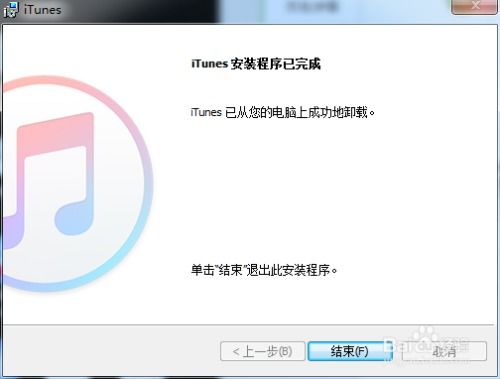
在日常使用电脑的过程中,我们可能会因为各种原因需要卸载某些软件,而iTunes作为苹果设备用户常用的媒体管理和同步工具,有时候也会因为占用资源过多、不再使用苹果设备或其他软件冲突等问题,成为我们想要卸载的目标。然而,iTunes的卸载过程并不像一些普通软件那样简单,因为它涉及到多个组件和服务,如果卸载不当,可能会导致系统不稳定或其他问题。那么,怎么才能彻底、安全地卸载iTunes呢?本文将为你详细介绍卸载iTunes的步骤和注意事项,帮助你轻松摆脱这一烦恼。

首先,我们需要明确的是,卸载iTunes并不仅仅是删除一个应用程序那么简单。iTunes的安装包中包含了多个组件和服务,如Apple Mobile Device Support、Apple Software Update、Bonjour等,这些组件在卸载iTunes时也需要一并删除。否则,即使你删除了iTunes的应用程序图标,这些组件仍然会在后台运行,占用系统资源。
一、准备工作
在开始卸载iTunes之前,我们需要做好以下准备工作:
1. 备份数据:如果你在使用iTunes管理音乐、视频、备份iPhone等,那么在卸载之前,请务必备份好这些数据。你可以使用iCloud或其他第三方备份工具来备份你的数据。
2. 关闭相关服务:在卸载之前,最好先关闭与iTunes相关的服务,如Apple Music、iCloud音乐库等。这样可以避免在卸载过程中出现意外情况。
3. 管理员权限:确保你有足够的权限来卸载iTunes。在某些情况下,你可能需要使用管理员账户或输入管理员密码才能卸载软件。
二、卸载iTunes的步骤
接下来,我们将详细介绍卸载iTunes的步骤。这些步骤适用于Windows和macOS系统,但具体操作可能略有不同。
Windows系统
1. 打开控制面板:点击“开始”菜单,选择“控制面板”选项。
2. 进入程序和功能:在控制面板中,找到并点击“程序和功能”选项。
3. 选择iTunes:在程序和功能列表中,找到iTunes并右键点击它。
4. 卸载iTunes:在弹出的菜单中选择“卸载”选项。系统会提示你是否要卸载iTunes及其相关组件,点击“是”继续。
5. 删除残留文件:卸载完成后,你还需要手动删除iTunes的残留文件。这些文件通常位于C:\Program Files\iTunes和C:\Program Files\Common Files\Apple\Mobile Device Support等目录下。你可以使用文件资源管理器来找到并删除这些文件。
6. 清理注册表:为了彻底清理iTunes的残留信息,你还可以使用注册表清理工具来清理注册表中的相关条目。不过,请注意,在清理注册表之前,最好先备份注册表,以防万一出现意外情况。
macOS系统
1. 打开“访达”:在macOS系统中,打开“访达”应用程序。
2. 进入“应用程序”文件夹:在“访达”窗口中,找到并点击左侧的“应用程序”文件夹。
3. 找到iTunes:在“应用程序”文件夹中,找到iTunes应用程序图标。
4. 将iTunes移至废纸篓:将iTunes图标拖动到废纸篓中,系统会提示你是否要删除iTunes及其相关组件,点击“删除”继续。
5. 使用“终端”命令删除残留文件:为了彻底删除iTunes的残留文件,你可以使用macOS自带的“终端”应用程序来执行一些命令。打开“终端”,输入以下命令并回车执行:
```bash
sudo rm -rf /Applications/iTunes.app
sudo rm -rf /Library/iTunes
sudo rm -rf ~/Music/iTunes
sudo rm -rf ~/Library/Preferences/com.apple.iTunes.plist
sudo rm -rf ~/Library/Caches/com.apple.iTunes
```
请注意,这些命令会删除iTunes的应用程序文件、库文件、用户数据和缓存文件等。在执行这些命令之前,请确保你已经备份了需要保留的数据。
三、卸载后的注意事项
卸载iTunes后,你需要注意以下几点:
1. 检查系统稳定性:卸载完成后,重启你的电脑并检查系统是否稳定。如果出现任何问题,如启动失败、应用程序崩溃等,请尝试恢复系统或寻求专业帮助。
2. 更新驱动程序:如果你在使用苹果设备(如iPhone、iPad等),并且需要将这些设备连接到电脑上进行同步或备份等操作,那么你需要确保你的电脑上已经安装了最新的驱动程序。你可以从苹果官网下载并安装适用于你设备的驱动程序。
3. 考虑替代软件:如果你需要管理音乐、视频或备份苹果设备等功能,并且不再使用iTunes,那么你可以考虑使用一些替代软件来满足你的需求。例如,你可以使用Spotify来管理音乐、使用VLC来播放视频、使用iCloud或其他第三方备份工具来备份苹果设备等。
四、总结
卸载iTunes并不是一件简单的事情,但只要你按照上述步骤进行操作,并注意卸载后的注意事项,就可以轻松摆脱这一繁琐的工具。无论你是因为不再使用苹果设备、需要释放系统资源还是其他原因想要卸载iTunes,本文都为你提供了详细的解决方案。希望这篇文章能够帮助到你!
28.97MNFC读写身份app
76.49M进击的正太
72.89M三国格斗游戏
64.76M追光者
85.19M3D狂野飞车街头狂飙
4.58MAmorous
26.93M灭这下糟糕了
31.81M极地拯救疯狂逃亡
900.29K执业兽医
34.28M执业兽医资格
本站所有软件来自互联网,版权归原著所有。如有侵权,敬请来信告知 ,我们将及时删除。 琼ICP备2024021917号-2